Cara Membuka Email di HP Android
Aplikasi Email Bawaan Android
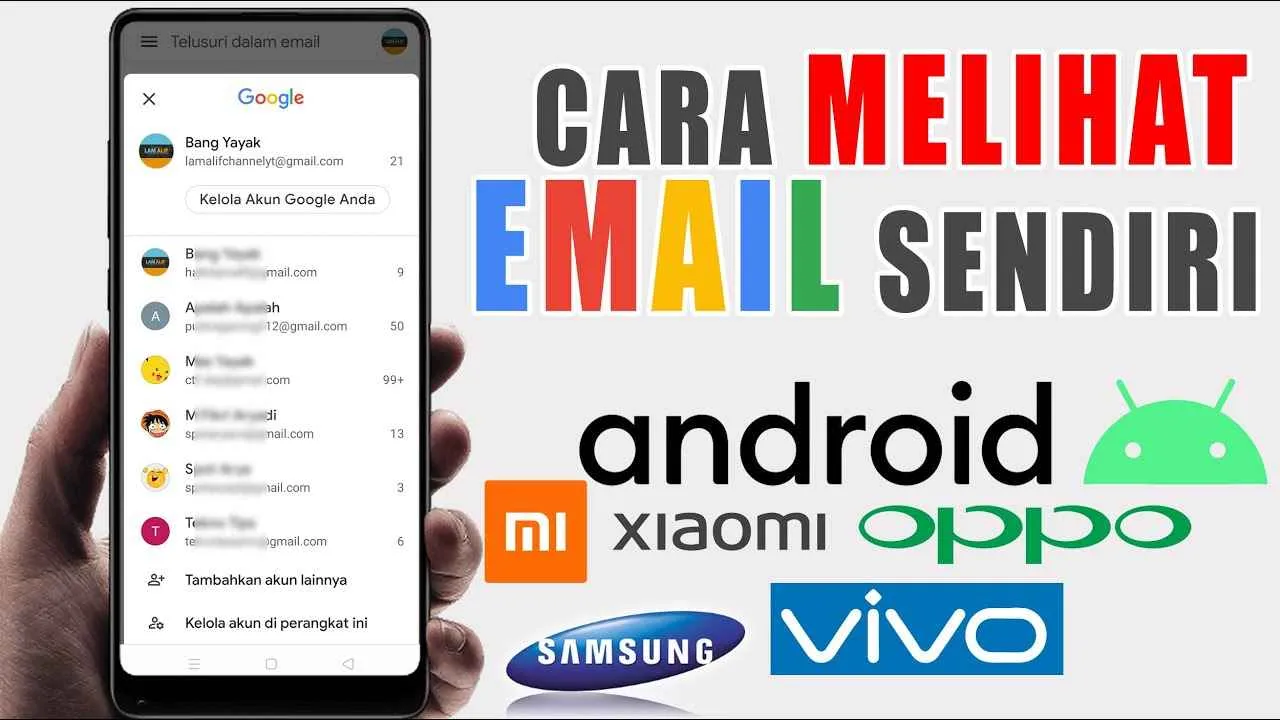
Aplikasi email bawaan Android menjadi solusi praktis bagi sebagian besar pengguna. Mudah diakses dan terintegrasi dengan sistem operasi, aplikasi ini menawarkan fitur dasar yang cukup untuk kebutuhan email sehari-hari. Namun, antarmuka dan fitur tambahannya bisa sedikit berbeda di setiap versi Android. Berikut panduan lengkapnya!
Mengakses Aplikasi Email Bawaan di Berbagai Versi Android
Cara mengakses aplikasi email bawaan umumnya sama di berbagai versi Android. Biasanya, kamu bisa menemukan ikon aplikasi email di halaman utama aplikasi (app drawer) atau di homescreen, tergantung pengaturan ponselmu. Ikonnya biasanya berupa amplop atau simbol @. Di beberapa versi Android, mungkin ada sedikit perbedaan nama aplikasi, misalnya “Gmail” atau “Email”, namun fungsinya tetap sama.
Membuka Email Baru Menggunakan Aplikasi Bawaan
Membuat email baru di aplikasi bawaan Android sangat mudah. Setelah membuka aplikasi, cari ikon berbentuk pena atau simbol “+” (plus). Klik ikon tersebut. Selanjutnya, kamu akan diarahkan ke halaman pembuatan email baru. Isi kolom “Kepada”, “Subjek”, dan “Pesan”, lalu tekan tombol “Kirim”. Sederhana, kan?
Mengelola Pengaturan Notifikasi Email di Aplikasi Bawaan
Pengaturan notifikasi email sangat penting untuk mengatur seberapa sering kamu menerima pemberitahuan. Biasanya, pengaturan ini bisa diakses melalui menu pengaturan aplikasi email. Kamu bisa memilih untuk menerima notifikasi untuk setiap email baru, hanya untuk email penting, atau mematikan notifikasi sama sekali. Selain itu, kamu juga bisa mengatur suara dan getaran notifikasi sesuai preferensi.
Perbandingan Antarmuka Aplikasi Email Bawaan di Berbagai Versi Android
Berikut tabel perbandingan antarmuka aplikasi email bawaan di beberapa versi Android. Perlu diingat bahwa tampilan dan fitur bisa sedikit berbeda tergantung pada produsen perangkat dan pembaruan sistem.
| Versi Android | Cara Akses Aplikasi | Pengaturan Notifikasi | Fitur Tambahan |
|---|---|---|---|
| Android 10 | Biasanya terdapat di app drawer dengan ikon amplop. | Terdapat pengaturan untuk suara, getaran, dan prioritas notifikasi. | Integrasi dengan Google Kalender dan kontak. |
| Android 11 | Lokasi ikon aplikasi sama dengan Android 10, namun mungkin terdapat sedikit perbedaan desain ikon. | Pengaturan notifikasi lebih terintegrasi dengan sistem pengaturan Android. | Dukungan untuk beberapa akun email dengan manajemen yang lebih baik. |
| Android 12 | Mirip dengan Android 11, dengan kemungkinan peningkatan visual dan animasi. | Pengaturan notifikasi lebih detail, termasuk pilihan untuk notifikasi per-pengirim. | Peningkatan performa dan stabilitas, serta kemungkinan adanya tema gelap. |
Menghapus Akun Email dari Aplikasi Bawaan
Menghapus akun email dari aplikasi bawaan Android cukup mudah. Biasanya, kamu perlu masuk ke menu pengaturan aplikasi email. Cari opsi “Akun” atau “Kelola Akun”. Pilih akun email yang ingin dihapus, lalu ikuti petunjuk di layar untuk menghapusnya. Proses ini akan menghapus akses aplikasi email ke akun tersebut, tetapi emailmu tetap aman di server email.
Aplikasi Email Pihak Ketiga (Gmail, Outlook, Yahoo Mail)
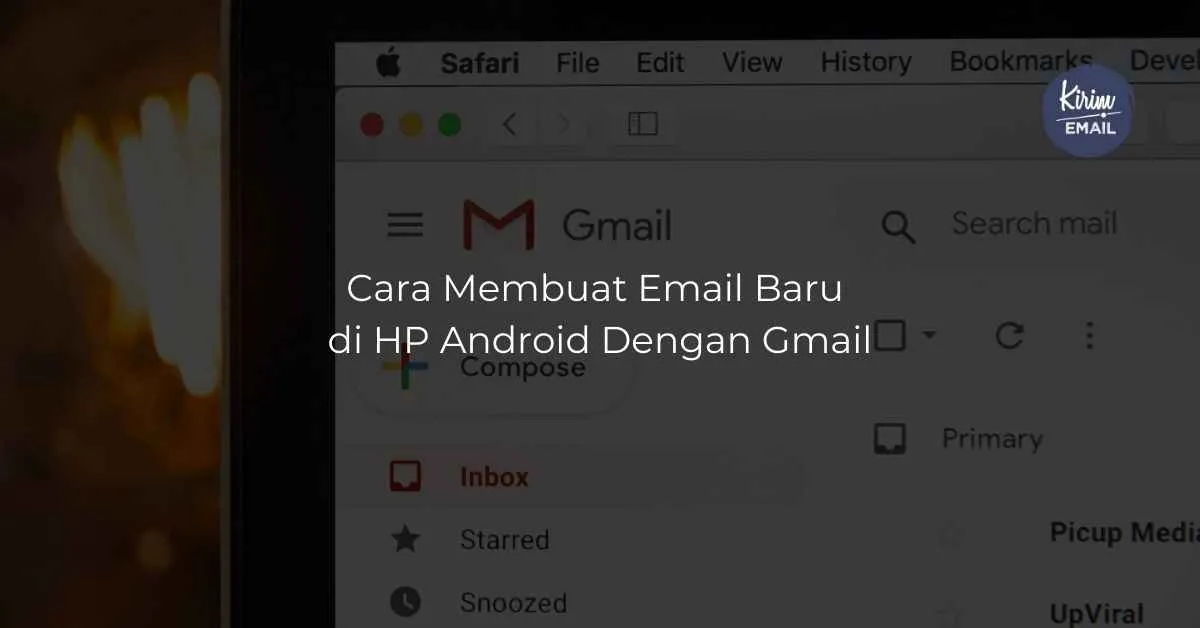
Aplikasi email bawaan Android memang praktis, tapi terkadang fitur-fiturnya kurang lengkap. Nah, untuk pengalaman email yang lebih maksimal, kamu bisa nih beralih ke aplikasi email pihak ketiga. Gmail, Outlook, dan Yahoo Mail jadi pilihan populer yang menawarkan berbagai fitur unggulan. Yuk, kita bahas kelebihan masing-masing dan cara penggunaannya!
Tiga Aplikasi Email Populer dan Kelebihannya
Selain aplikasi email bawaan, Gmail, Outlook, dan Yahoo Mail menjadi tiga aplikasi email populer yang banyak digunakan pengguna Android. Ketiganya menawarkan fitur-fitur yang berbeda dan bisa disesuaikan dengan kebutuhan masing-masing pengguna.
- Gmail: Integrasi sempurna dengan ekosistem Google, menawarkan fitur pencarian yang canggih, dan pengelolaan label yang efektif. Antarmuka yang user-friendly juga menjadi nilai plus.
- Outlook: Cocok untuk pengguna yang sering berurusan dengan email profesional. Outlook menawarkan fitur kalender terintegrasi, manajemen tugas, dan integrasi dengan aplikasi Microsoft lainnya.
- Yahoo Mail: Terkenal dengan kapasitas penyimpanan yang besar dan antarmuka yang simpel. Yahoo Mail juga menawarkan fitur keamanan yang mumpuni.
Menambahkan Akun Email Baru di Aplikasi Gmail, Outlook, dan Yahoo Mail
Menambahkan akun email baru di ketiga aplikasi ini cukup mudah. Berikut langkah-langkah umumnya:
- Buka aplikasi email yang dipilih (Gmail, Outlook, atau Yahoo Mail).
- Cari menu “Tambah Akun” atau ikon “+” (biasanya di bagian atas atau bawah layar).
- Pilih jenis akun email (Gmail, Outlook, Yahoo, atau lainnya).
- Masukkan alamat email dan password.
- Ikuti petunjuk selanjutnya hingga proses penambahan akun selesai.
Perlu diingat, setiap aplikasi mungkin memiliki sedikit perbedaan dalam tampilan antarmuka, namun langkah-langkah dasarnya tetap sama.
Mengkonfigurasi Pengaturan Sinkronisasi Email di Aplikasi Pihak Ketiga
Pengaturan sinkronisasi menentukan seberapa sering aplikasi email memeriksa email baru dan mengunduh lampiran. Pengaturan ini penting untuk mengoptimalkan penggunaan data dan baterai.
- Biasanya, pengaturan sinkronisasi bisa ditemukan di menu “Pengaturan” aplikasi email.
- Kamu bisa memilih frekuensi sinkronisasi, misalnya setiap 15 menit, 30 menit, atau manual.
- Beberapa aplikasi juga memungkinkan pengaturan sinkronisasi untuk lampiran email secara terpisah.
- Sesuaikan pengaturan sinkronisasi sesuai kebutuhan dan kondisi jaringan internetmu untuk memaksimalkan efisiensi.
Mengelola Folder dan Label Email di Aplikasi Gmail
Gmail dikenal dengan sistem pengelolaan label yang fleksibel. Dengan label, kamu bisa mengelompokkan email berdasarkan kategori, proyek, atau kepentingan tertentu, sehingga kotak masukmu tetap terorganisir.
- Buka aplikasi Gmail dan pilih email yang ingin diberi label.
- Klik ikon label (biasanya berupa kotak dengan tanda plus).
- Pilih label yang sudah ada atau buat label baru.
- Email akan otomatis tersimpan di folder label yang telah dipilih.
Selain label, Gmail juga memungkinkan pembuatan folder email secara manual, meskipun penggunaan label lebih direkomendasikan untuk fleksibilitasnya.
Mengatur Balasan Otomatis (Auto-Reply) di Aplikasi Outlook
Fitur balasan otomatis sangat berguna ketika kamu sedang berlibur atau tidak bisa membalas email dengan segera. Outlook menyediakan fitur ini untuk memberikan notifikasi kepada pengirim email.
- Buka aplikasi Outlook dan masuk ke menu “Pengaturan”.
- Cari opsi “Balasan Otomatis” atau “Out of Office”.
- Aktifkan fitur balasan otomatis dan tentukan periode waktu aktifnya.
- Tulis pesan balasan otomatis yang ingin dikirim.
- Simpan pengaturan.
Pastikan pesan balasan otomatis yang kamu buat informatif dan profesional, serta sesuai dengan konteks ketidakhadiranmu.
Mengatasi Masalah Umum Email di HP Android

Duh, lagi asyik-asyiknya baca email penting, eh tiba-tiba aplikasi email bermasalah? Tenang, guys! Nggak perlu panik. Masalah koneksi server, sinkronisasi email yang gagal, lupa password, atau muncul pesan error, semua bisa diatasi. Berikut beberapa solusi praktis yang bisa kamu coba.
Aplikasi Email Tidak Dapat Terhubung ke Server
Permasalahan ini sering terjadi karena koneksi internet yang bermasalah atau pengaturan server email yang salah. Pertama, pastikan koneksi internetmu stabil. Coba refresh halaman atau nyalakan dan matikan data seluler/Wi-Fi. Jika masih belum bisa, cek kembali pengaturan server email di aplikasi. Pastikan nama server masuk (incoming) dan keluar (outgoing) sudah benar. Biasanya informasi ini bisa kamu dapatkan dari penyedia layanan email (misalnya Gmail, Yahoo, Outlook).
- Pastikan data seluler atau Wi-Fi aktif dan terhubung dengan baik.
- Restart perangkat Android kamu.
- Cek kembali pengaturan server email di aplikasi email.
- Hubungi penyedia layanan email jika masalah berlanjut.
Memperbaiki Masalah Sinkronisasi Email yang Gagal
Sinkronisasi email yang gagal bisa disebabkan oleh beberapa hal, mulai dari masalah koneksi internet hingga kapasitas penyimpanan yang penuh. Cobalah beberapa langkah berikut untuk mengatasi masalah ini.
- Periksa koneksi internet kamu.
- Hapus data aplikasi email dan instal ulang.
- Bersihkan cache dan data aplikasi email.
- Pastikan kapasitas penyimpanan internal HP Android kamu mencukupi.
Password Email Lupa
Lupa password email memang bikin stress. Untungnya, kebanyakan layanan email menyediakan fitur pemulihan password. Biasanya, kamu akan diminta untuk menjawab pertanyaan keamanan atau verifikasi melalui email atau nomor telepon yang terdaftar.
Ikuti petunjuk yang diberikan oleh layanan email untuk mengatur ulang password-mu. Jangan lupa untuk membuat password baru yang kuat dan mudah diingat, ya!
Pesan Error Saat Membuka Email
Munculnya pesan error saat membuka email bisa disebabkan oleh berbagai faktor, mulai dari bug pada aplikasi hingga masalah pada server email. Berikut beberapa langkah yang bisa kamu coba.
- Restart perangkat Android kamu.
- Periksa koneksi internet kamu.
- Perbarui aplikasi email ke versi terbaru.
- Hapus cache dan data aplikasi email.
- Coba gunakan aplikasi email yang berbeda.
Tips menjaga keamanan akun email di HP Android: Gunakan password yang kuat dan unik, aktifkan verifikasi dua faktor (2FA), dan hindari mengakses email di jaringan Wi-Fi publik yang tidak aman. Selalu perbarui aplikasi email ke versi terbaru untuk mendapatkan fitur keamanan terbaru. Jangan pernah memberikan password email kamu kepada siapa pun.
Pengaturan Akun Email di Android
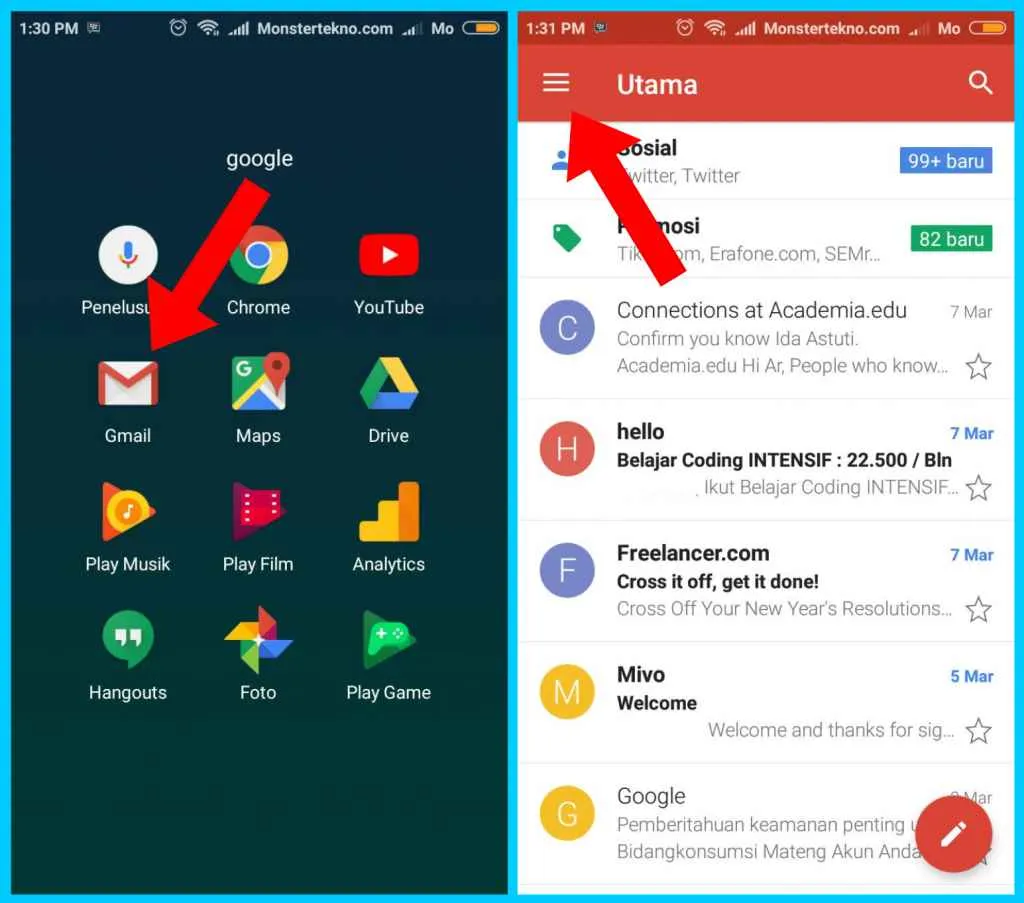
Nah, setelah berhasil masuk ke email, pengaturan akun email jadi kunci agar kamu bisa menikmati seluruh fitur dan memastikan emailmu aman dan terhubung dengan lancar. Salah pengaturan sedikit aja, bisa-bisa emailmu nggak mau masuk atau bahkan rawan diretas! Makanya, pahami dulu perbedaan pengaturan POP3 dan IMAP, lalu kita atur server dan keamanan akunmu, biar anti ribet!
Perbedaan Pengaturan Akun Email POP3 dan IMAP
Dua protokol ini, POP3 dan IMAP, sama-sama berfungsi untuk mengakses email di perangkatmu, tapi cara kerjanya beda banget. Pahami perbedaannya biar kamu bisa milih yang paling cocok dengan kebutuhanmu.
| Jenis Protokol | Cara Kerja | Keunggulan | Kelemahan |
|---|---|---|---|
| POP3 (Post Office Protocol version 3) | Mengunduh email ke perangkatmu. Email yang sudah diunduh akan dihapus dari server kecuali kamu mengatur agar tetap tersimpan di server. | Menggunakan sedikit kuota data karena email hanya diunduh sekali. Cocok untuk perangkat dengan koneksi internet terbatas. | Email hanya dapat diakses di satu perangkat. Jika email dihapus di satu perangkat, email tersebut juga akan terhapus di server (kecuali disetting untuk tetap tersimpan). |
| IMAP (Internet Message Access Protocol) | Mensinkronkan email antara server dan perangkatmu. Email tetap tersimpan di server, dan perubahan (baca, hapus, pindahkan) di satu perangkat akan tercermin di perangkat lain. | Akses email dari berbagai perangkat secara bersamaan. Perubahan di satu perangkat akan terupdate di perangkat lain. | Membutuhkan koneksi internet yang stabil karena email selalu disinkronkan. Bisa menghabiskan lebih banyak kuota data. |
Mengubah Pengaturan Server Email
Pengaturan server email ini penting banget, karena ini yang menentukan apakah emailmu bisa masuk atau nggak. Biasanya, informasi server ini bisa kamu dapatkan dari penyedia layanan emailmu (misalnya Gmail, Yahoo, Outlook).
- Buka aplikasi email di HP Androidmu.
- Cari menu “Pengaturan” atau “Settings”.
- Pilih akun email yang ingin diubah.
- Cari opsi “Pengaturan Akun” atau “Account Settings”.
- Kamu akan menemukan kolom untuk memasukkan “Server Masuk” (Incoming Server) dan “Server Keluar” (Outgoing Server). Masukkan informasi server yang benar sesuai dengan petunjuk dari penyedia layanan emailmu.
- Simpan perubahan.
Mengganti Port Server Email
Port server email adalah jalur komunikasi antara perangkatmu dan server email. Kadang, kamu perlu mengubah port ini jika ada masalah koneksi. Biasanya, port standar untuk IMAP adalah 993 (SSL) dan 143 (non-SSL), sedangkan untuk POP3 adalah 995 (SSL) dan 110 (non-SSL). Port SMTP (outgoing) biasanya 587 atau 465.
- Ikuti langkah-langkah di atas untuk membuka pengaturan akun email.
- Cari opsi untuk mengatur “Port” pada bagian “Server Masuk” dan “Server Keluar”.
- Masukkan port yang sesuai. Pastikan kamu tahu port yang tepat untuk protokol yang kamu gunakan (IMAP atau POP3).
- Simpan perubahan.
Mengaktifkan Verifikasi Dua Faktor (2FA)
Verifikasi dua faktor (2FA) adalah lapisan keamanan tambahan untuk akun emailmu. Dengan mengaktifkannya, bahkan jika seseorang mengetahui passwordmu, mereka tetap membutuhkan kode verifikasi kedua untuk bisa masuk ke akunmu.
- Buka layanan emailmu melalui browser (misalnya Gmail.com, Yahoo.com, Outlook.com).
- Cari pengaturan keamanan atau “Security Settings”.
- Cari opsi untuk mengaktifkan 2FA. Biasanya, kamu akan diminta untuk menambahkan nomor telepon atau aplikasi autentikasi.
- Ikuti petunjuk yang diberikan oleh penyedia layanan emailmu untuk menyelesaikan proses aktivasi 2FA.
Mengakses Email Lewat Browser Android: Praktis dan Fleksibel
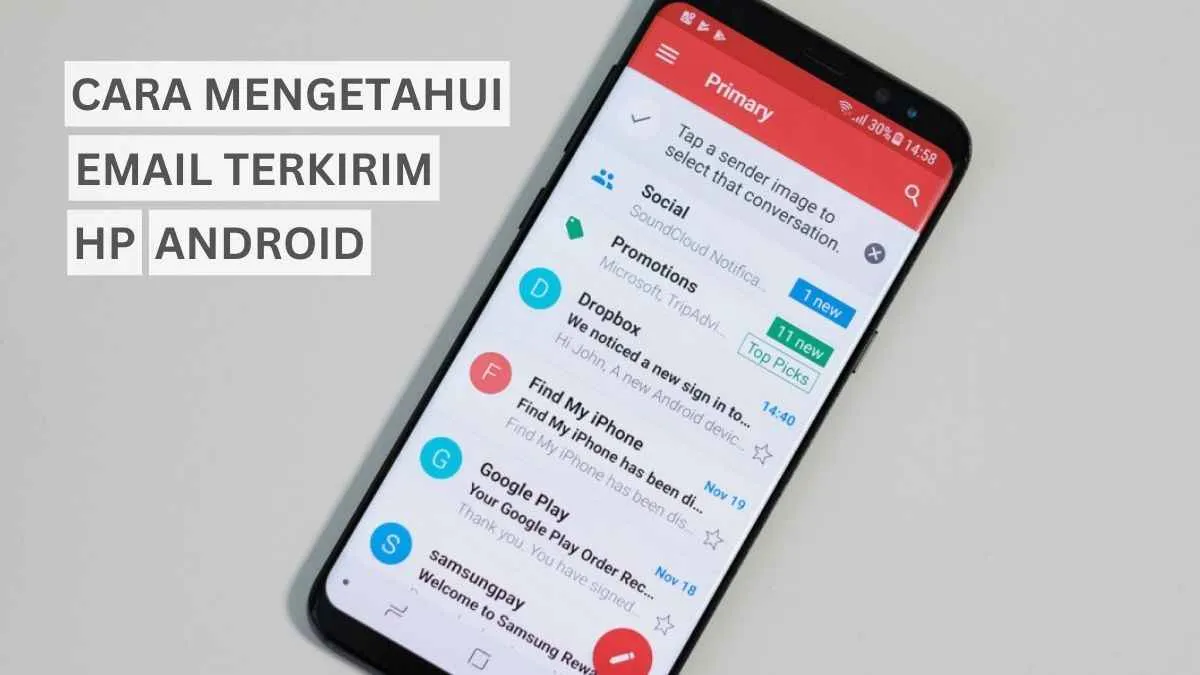
Nggak punya kuota atau memori HP penuh? Tenang, kamu masih bisa kok cek email lewat browser di HP Android! Cara ini praktis dan fleksibel, cuma butuh koneksi internet dan browser kesayanganmu. Meskipun terkesan sederhana, akses email via browser punya kelebihan dan kekurangannya sendiri. Yuk, kita bahas selengkapnya!
Mengakses Berbagai Layanan Email Lewat Browser
Cara login ke email lewat browser hampir sama di semua layanan, baik Gmail, Yahoo, maupun Outlook. Perbedaannya hanya terletak pada alamat situsnya saja. Berikut langkah-langkah umumnya:
- Buka browser di HP Android kamu (misalnya Chrome, Firefox, atau Samsung Internet).
- Ketik alamat situs email yang ingin diakses. Misalnya, untuk Gmail ketik
mail.google.com, Yahoo Mail ketikmail.yahoo.com, dan Outlook ketikoutlook.com. - Masukkan alamat email dan password kamu di kolom yang tersedia.
- Klik tombol “Login” atau “Masuk”.
Setelah login, kamu bisa langsung mengakses email-email yang masuk, mengirim email baru, dan mengelola inbox-mu seperti biasa.
Kelebihan dan Kekurangan Akses Email Lewat Browser
Mengakses email via browser punya sisi positif dan negatif. Membandingkannya dengan aplikasi email akan membantu kamu memilih metode yang paling sesuai dengan kebutuhan.
| Kelebihan | Kekurangan |
|---|---|
| Tidak membutuhkan instalasi aplikasi tambahan, menghemat ruang penyimpanan HP. | Performa mungkin lebih lambat dibandingkan aplikasi email khusus, terutama jika koneksi internet kurang stabil. |
| Mudah diakses dari berbagai perangkat tanpa perlu sinkronisasi data. | Fitur mungkin lebih terbatas dibandingkan aplikasi email. Beberapa fitur canggih mungkin tidak tersedia. |
| Lebih fleksibel, bisa diakses dari berbagai browser. | Membutuhkan koneksi internet yang stabil setiap saat. |
Peringatan Keamanan Saat Mengakses Email di Browser Publik
Awas! Jangan pernah mengakses email pribadi, terutama yang berisi informasi sensitif, melalui browser publik di tempat umum seperti warnet atau kafe. Risiko penyadapan data sangat tinggi! Pastikan kamu selalu logout setelah selesai menggunakannya.
Keluar dari Akun Email di Browser
Setelah selesai menggunakan email lewat browser, sangat penting untuk logout agar keamanan akun terjaga. Berikut langkah-langkahnya:
- Cari ikon profil atau pengaturan akun kamu, biasanya terletak di pojok kanan atas.
- Klik ikon tersebut, lalu pilih opsi “Keluar” atau “Logout”.
- Konfirmasi tindakan logout jika diminta.
Dengan melakukan logout, kamu mencegah akses tidak sah ke akun email-mu jika perangkat yang digunakan diakses orang lain.
Kesimpulan Akhir
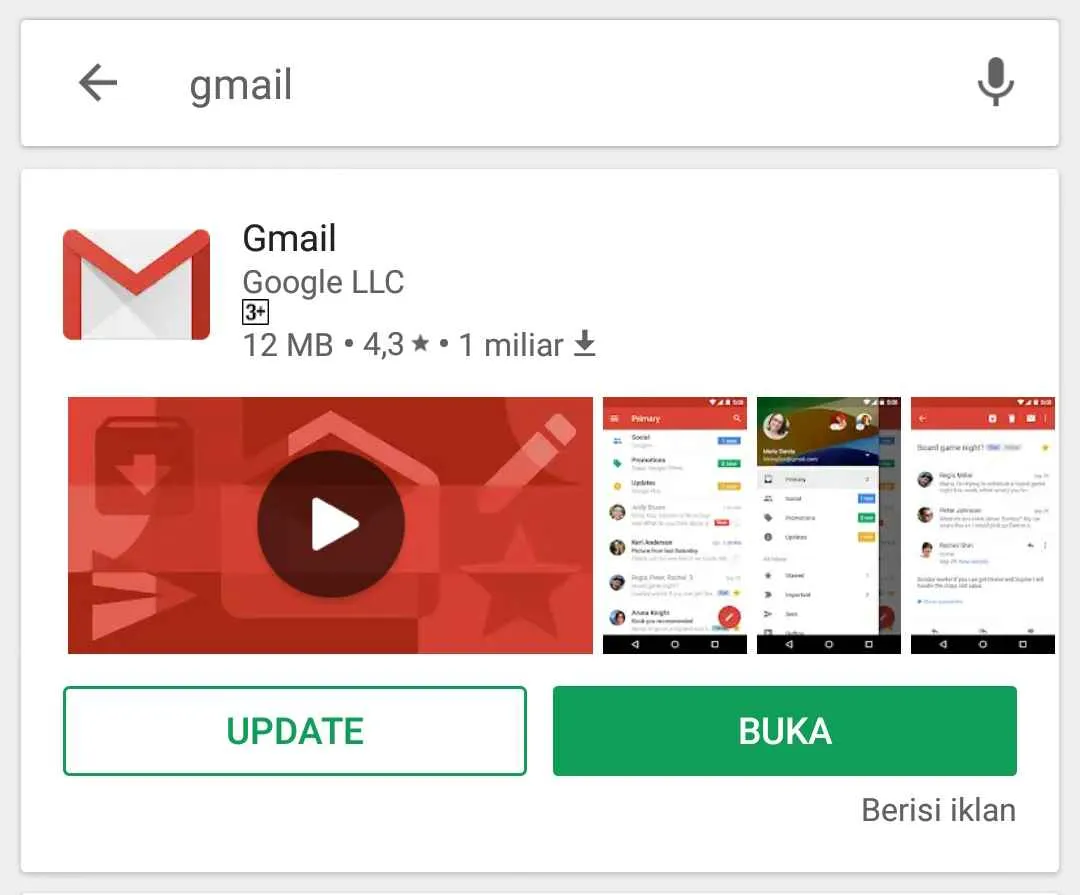
Nah, sekarang kamu sudah punya bekal lengkap untuk mengelola email di HP Android! Dari aplikasi bawaan hingga aplikasi pihak ketiga, masalah koneksi hingga pengaturan keamanan, semuanya sudah dibahas tuntas. Jadi, jangan ragu untuk bereksperimen dan temukan cara terbaik yang sesuai dengan kebutuhanmu. Selamat berselancar di dunia email yang lebih efisien dan aman!


What's Your Reaction?
-
0
 Like
Like -
0
 Dislike
Dislike -
0
 Funny
Funny -
0
 Angry
Angry -
0
 Sad
Sad -
0
 Wow
Wow








